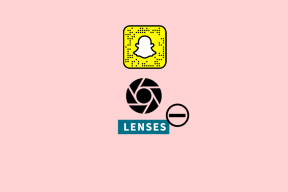Використовуйте TeamViewer для віддаленого з’єднання між двома комп’ютерами
Різне / / February 11, 2022
Можливість віддаленого підключення до іншого комп’ютера не потрібна щодня, але, коли така потреба виникає, зазвичай вона потрібна для чогось важливого. Це може бути для полегшення дистанційна допомога від друга або технічно вищої особи за вирішення проблеми, з якою ви стикаєтеся. Це також може знадобитися, коли ви захочете поділіться чимось на екрані що потрібно показати іншій людині в режимі реального часу. Можливо, ви хочете підключитися до власного комп’ютера вдома з іншого місця.
Важливо: На початку червня 2016 р. TeamViewer зламали. Їхня команда відповіла офіційна заяваTeamViewer забезпечує чудове рішення для встановлення дистанційне підключення між двома комп’ютерами і має більше функцій, ніж ви могли очікувати. Давайте подивимося, як це працює.
Щоб почати, вам потрібно буде дотримуватися цього завантажити посилання та отримайте версію для Windows, Linux, Mac або мобільних пристроїв. Після виконання файлу завантаження у вас буде вибір: встановити програму або виконати одноразовий запуск.
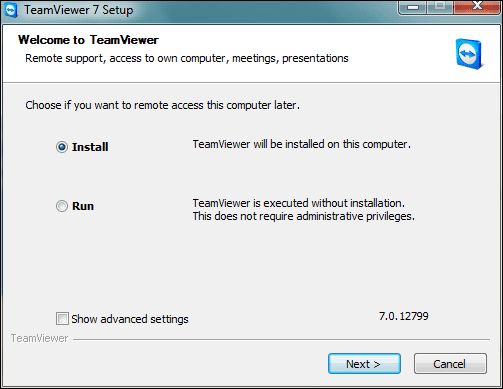
Для встановленої версії ви можете використовувати програмне забезпечення для особистих або професійних цілей. Він дозволяє виконувати два основні завдання: встановити віддалене з’єднання або налаштувати зустріч.
Встановлення віддаленого підключення
Коли ви запускаєте програму, ви потрапляєте на неї Пульт інтерфейс. Тепер ви можете поділитися своїми ID і Пароль з другом, щоб поділитися своїм комп’ютером або придбати його у свого друга, щоб отримати доступ до його/її комп’ютера.
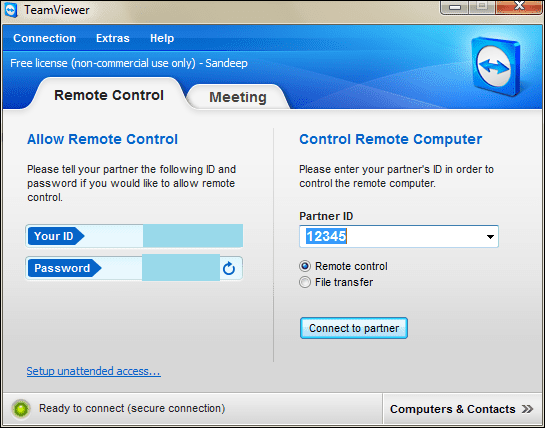
Запитувач повинен ввести ідентифікатор партнера і натисніть кнопку Підключіться до партнера. Після цього вам потрібно буде аутентифікувати сеанс, ввівши пароль.
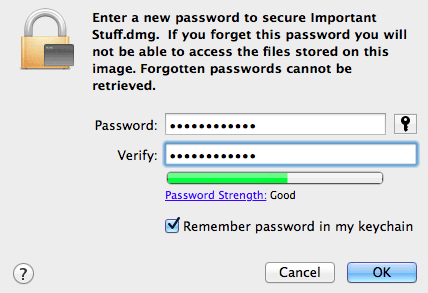
Це дає змогу поділитися екраном комп’ютера та розважитися, або попросити допомоги у друга. Якщо ви хочете, щоб ваш партнер взаємодіяв і отримував доступ до програми, вам потрібно буде активувати її, знайшовши двосторонню стрілку в рядку заголовка.
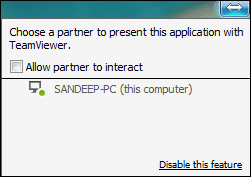
Якщо ви виберете своє з’єднання бути Передача файлів типу, вам буде дозволено надсилати та отримувати файли. Виберіть файли, які потрібно передати, та місце призначення на іншому кінці. Натисніть на Надіслати або Отримати кнопку за потребою.

Налаштування наради
Наприкінці зустрічі ви можете розпочати новий сеанс або приєднатися до наявного. Як ви могли помітити, вам знадобиться ваш друг Ідентифікатор зустрічі приєднатися до поточної сесії.
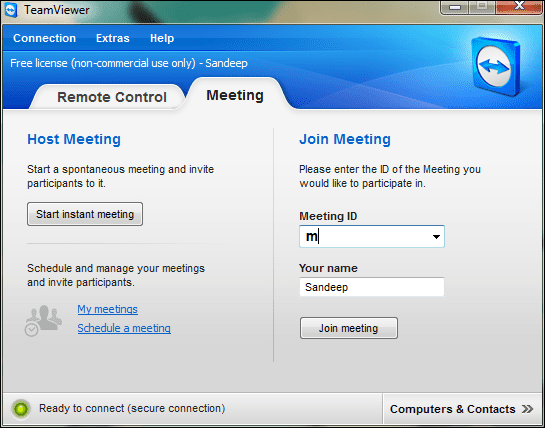
Такий ідентифікатор генерується під час початку зустрічі з нуля. І немає обмежень щодо кількості людей, які можуть приєднатися. Інтерфейс наради надає вам усі привілеї для обміну файлами, розпочати конференц-дзвінок та здійснення VOIP або відеодзвінка.
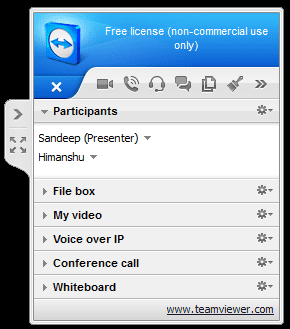
Ви також можете підтримувати список зустрічей, використовуючи посилання планування зустрічей в інтерфейсі. Він стає частиною вашого профілю.
Створення неконтрольованого доступу
Ця функція дозволяє створювати автономний сеанс, щоб мати доступ до нього будь-де. Це пов'язано з Підключення та вимагає від вас зареєструватися та створити профіль користувача.
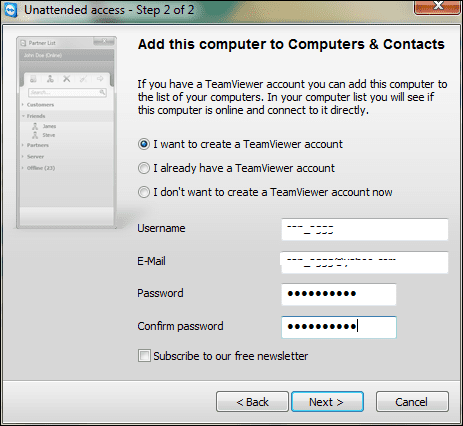
Перед цим вам потрібно буде вибрати пароль для такого підключення. Після цього ви зможете отримати доступ до свого пристрою віддалено, увійшовши у свій обліковий запис.
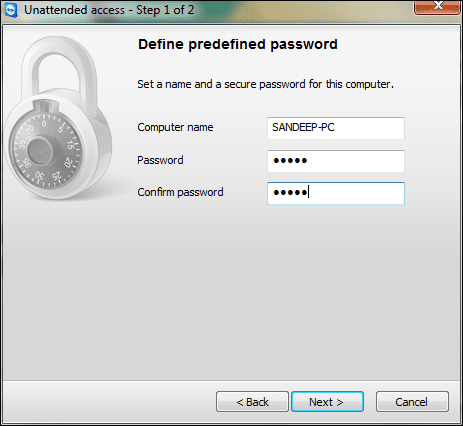
Доступні положення для використання програми Team Viewer або веб-служби (перейдіть на веб-сайт) для такого підходу.
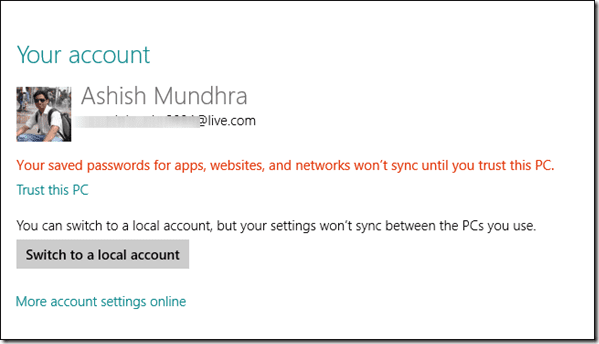
інше: Під Екстри на вкладці ви знайдете кілька варіантів, які ми залишаємо для вивчення. Основи для початку використання інструменту настільки ж прості, як ми зазначили. І все це безкоштовно. У своєму профілі ви можете вести список контактів і комп’ютерів, які вам можуть знадобитися.
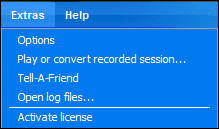
Висновок
Я використовував багато інструментів, які обіцяють надавати такі послуги, але це найкраще, що у мене є на сьогодні. Вимагати більше, ніж це безкоштовно, ймовірно, неправильно, оскільки це більше, ніж просто веб-конференції (і вони мають про версії доступний).
Востаннє оновлено 2 лютого 2022 року
Наведена вище стаття може містити партнерські посилання, які допомагають підтримувати Guiding Tech. Однак це не впливає на нашу редакційну чесність. Зміст залишається неупередженим та автентичним.